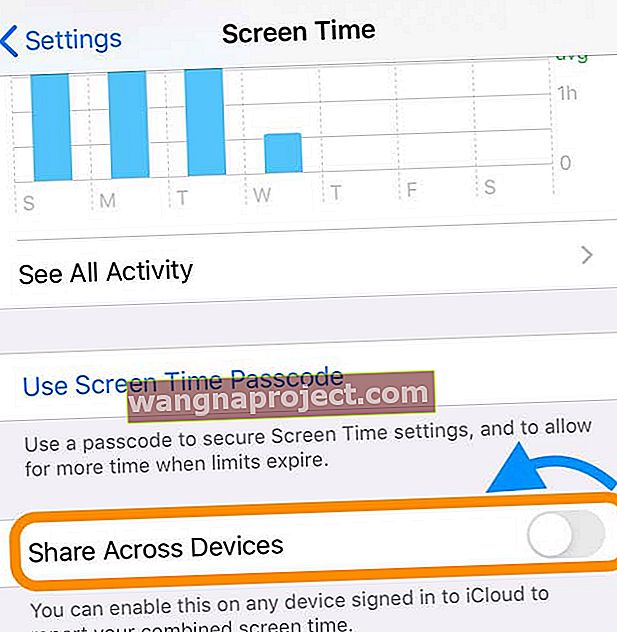Не можете змінити час на своєму iPhone? Деякі користувачі вважають, що параметр "Встановити автоматично" для дати та часу їхнього iPhone неактивний і, отже, недоступний. Це відбувається з ряду причин, про які ми поговоримо нижче.
Зазвичай пристрій iOS використовує своє місце розташування для автоматичного встановлення годинника у відповідний часовий пояс. Однак існує маса причин, через які це може не хотіти: зміна часового поясу на кілька годин раніше, швидкість годинника, щоб уникнути запізнення, або підтримка постійного часу на вашому пристрої незалежно від місцезнаходження.
Якою б не була причина, вам потрібно мати можливість вимкнути параметр «Встановити автоматично» у налаштуваннях дати та часу. І якщо він сірий або його неможливо вимкнути, спробуйте поради щодо усунення несправностей у цій публікації, щоб виправити це.
 Існує ряд причин, через які кнопка «Встановити автоматично» може не працювати.
Існує ряд причин, через які кнопка «Встановити автоматично» може не працювати.
Як змінити час в iOS?
Ви можете змінити дату та час на своєму пристрої, перейшовши в Налаштування> Загальне> Дата та час.
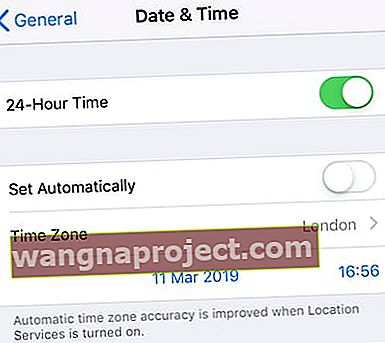 Якщо функцію «Автоматично вимкнено» ви можете вручну вибрати дату та час.
Якщо функцію «Автоматично вимкнено» ви можете вручну вибрати дату та час.
В ідеалі ви зможете вимкнути кнопку Встановити автоматично і вручну ввести бажані дату та час. Звичайно, якби ви змогли вимкнути кнопку, ви б не читали цю публікацію спочатку.
Не забудьте повернутися на цю сторінку в налаштуваннях iPhone після кожного кроку з усунення несправностей нижче, щоб з’ясувати, чи ви вирішили проблему.
Перевірте налаштування спільного доступу до екранного часу
Коли ви обмінюєтеся відомостями про час використання пристрою, iOS та iPadOS блокують налаштування дати та часу на вашому пристрої, щоб ви отримували точні звіти про свій час на всьому екрані вашого пристрою.
Коли ви вмикаєте Спільний доступ до всіх пристроїв у режимі екранного часу, це відключає параметр Встановити автоматично для дати та часу вашого пристрою.
Тож спробуйте вимкнути це, і подивіться, чи можете ви тепер відрегулювати налаштування дати та часу.
Вимкніть функцію "Час використання екрану" на різних пристроях
- Перейдіть до Налаштування> Час використання
- Прокрутіть вниз до Спільний доступ до різних пристроїв і вимкніть його
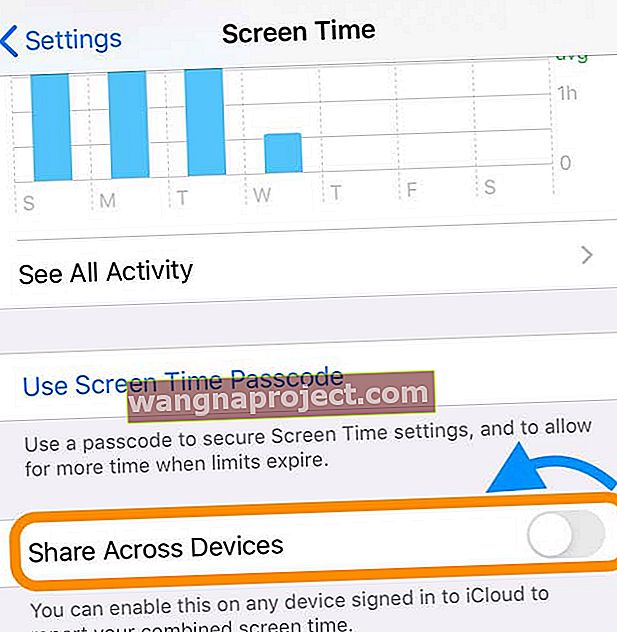
- Перейдіть до Налаштування> Загальне> Дата та час
- Переконайтеся, що ви можете ввімкнути або вимкнути функцію Автоматичне встановлення та не відображати сірим кольором
Вимкнення часу на екрані також виконує це завдання.
Вимкніть код доступу до екрану
Екранний час був представлений в iOS 12 і дозволяє обмежувати використання додатків залежно від певного часу доби. Це чудово не лише для особистої продуктивності, а й для контролю використання технологій дітьми.
Якщо екранний час було ввімкнено за допомогою пароля - рекомендовано, якщо діти близько, - це заблокує вам можливість вимкнути автоматичне налаштування дати та часу. Це заважає розумним зловмисникам просто змінювати час, коли вони хочуть обійти обмеження екранного часу.
Ви можете виправити це, вимкнувши код доступу до екрану, внісши будь-які потрібні зміни дати та часу, а потім знову ввімкнувши пароль.
Як вимкнути пароль часу екрану:
- Перейдіть до Налаштування> Час використання
- Торкніться Змінити пароль часу екрану
- Потім торкніться Вимкнути екранний пароль часу
- Введіть свій пароль часу екрану
 Екранний час може заважати вам змінювати дату та час.
Екранний час може заважати вам змінювати дату та час.
Або вимкніть екранний час
Інший варіант - тимчасово вимкнути екранний час і перевірити, чи можете ви тепер увімкнути або вимкнути функцію «Встановити автоматично».
Як вимкнути екранний час
- Перейдіть до Налаштування> Час використання
- Прокрутіть вниз і торкніться Вимкнути час екрану

- Введіть свій пароль часу екрану
- Перевірте Налаштування> Загальне> Дата та час і перевірте, чи можете ви тепер перемикати параметр « Автоматично»
Змініть свої служби локації.
Ваш iPhone використовує своє місцезнаходження, щоб знайти правильний часовий пояс. Перше, що потрібно зробити, це вимкнути цю функцію в службах локації, щоб перевірити, чи дозволяє це вручну змінити час.
Як вимкнути автоматичне розташування часового поясу в iOS:
- Перейдіть до Налаштування> Конфіденційність> Служби локації
- Прокрутіть до Системних служб
- Вимкніть встановити часовий пояс кнопки
 Якщо кнопку вибору часового поясу вимкнено, можливо, ви зможете вручну змінити час.
Якщо кнопку вибору часового поясу вимкнено, можливо, ви зможете вручну змінити час.
Не забудьте знову увімкнути кнопку Встановлення часового поясу, якщо ви хочете, щоб ваш iPhone в майбутньому міг автоматично встановлювати дату та час.
Перевірте налаштування свого оператора.
Деякі оператори мобільного зв’язку не дозволяють вимикати автоматичні налаштування дати та часу на своєму пристрої. Спочатку потрібно оновити налаштування свого оператора, а потім зв’язатися з ним безпосередньо, щоб дізнатись.
Як оновити налаштування оператора на iOS:
- Перейдіть до Налаштування> Загальні> Про програму
- Зачекайте 30 секунд, дозволивши пристрою перевірити наявність оновлень
- Це воно! Якщо нічого не відбувається, ви вже в курсі подій
 Якщо вам потрібно оновити налаштування оператора, з’явиться спливаюче вікно.
Якщо вам потрібно оновити налаштування оператора, з’явиться спливаюче вікно.
Якщо оновлення налаштувань оператора не допомагає, ви можете зателефонувати безпосередньо своєму оператору. Вони зможуть повідомити вам, чи дозволяє їх політика вручну встановлювати дату та час.
Перезапустіть або відновіть iPhone.
 Перезапустіть iPhone, щоб вирішити багато проблем із програмним забезпеченням.
Перезапустіть iPhone, щоб вирішити багато проблем із програмним забезпеченням.
Якщо ви не зайшли так далеко, не знайшовши іншого рішення, цілком можливо, що проблемою є помилка програмного забезпечення.
Виконайте просте перезавантаження на пристрої, утримуючи кнопку живлення, доки вам не буде запропоновано ковзати по екрану для вимкнення живлення. Зачекайте 10 секунд, перш ніж знову ввімкнути живлення.
Після того, як iPhone перезапуститься, поверніться до налаштувань, щоб перевірити, чи все ще не встановлено сірий параметр «Встановити автоматично». Якщо так, настав час для відновлення.
Відновлення поверне пристрій до заводських налаштувань, тому спочатку потрібно зробити резервну копію на iCloud або iTunes. Після цього відновіть пристрій, дотримуючись інструкцій нижче, а потім відновіть усі дані із резервної копії.
Як скинути iPhone до заводських налаштувань:
- Перейдіть до Налаштування> Загальні> Скинути
- Виберіть Стерти весь вміст і налаштування
- Введіть свій ідентифікатор Apple і пароль під час запиту
 Відновіть iPhone до заводських налаштувань, щоб можна було вибрати новий часовий пояс.
Відновіть iPhone до заводських налаштувань, щоб можна було вибрати новий часовий пояс.
Йдеться про часу , ми отримали все , що сортується. Якщо ви знайшли потрібну вам допомогу, повідомте нам про це в коментарях нижче.